Sculpture のコントロールエンベロープを理解する
Sculpture のコントロールソースには、2 つのエンベロープもあります。従来のシンセサイザー設計では、エンベロープは振幅とフィルタのレベルを時間軸に沿って制御するために使用されます。
それに比べて、Sculpture のエンベロープは多少特殊で、以下のように使用することができます:
伝統的な 4 セグメントエンベロープ。
MIDI コントローラモジュレーション。
両者の組み合わせ。ポリフォニック再生のための(ADSR 風のマクロパラメータを装備した)MIDI コントローラ動作レコーダーとして使用します。

- 「Target」メニュー(1 および 2): モジュレーションデスティネーション 1 と 2 を指定します。エンベロープごとに 2 つのモジュレーションターゲットを割り当てることができ、必要に応じて via モジュレーションを追加できます。ターゲットには、弦、オブジェクト、ピックアップ、Waveshaper、フィルタのパラメータがあります。
- 「via」(ソース)メニュー(1 および 2): エンベロープのモジュレーションの量をスケーリングするために使用するモジュレーションソースを定義します。
- 「amt」/「via」(量)スライダ(1 および 2): モジュレーションの量を指定します。「Off」以外のいずれかの「via」ソースを選択した場合、両方のスライダを利用できます。
- 「amt」スライダ: 届いた「via」信号がゼロの場合(たとえばモジュレーションホイールが最小位置にある場合)のモジュレーションの量を設定します。
- 「via」(量)スライダ: 届いた「via」信号がフルレベルの場合(たとえばモジュレーションホイールが最大位置にある場合)のモジュレーションの量を設定します。
- 「VariMod」スライダ/「Source」メニュー: 「VariMod」を使用できるのは、記録されたエンベロープの場合だけです。モジュレーションソースと、エンベロープバリエーションの強度を制御するための量を選択できます。
- 「Mode」ボタン(「Ctrl」および「Env」): コントローラ機能(実行モード)または標準のエンベロープ機能を選択するために使用します。両方を有効にした場合には、エンベロープ出力にコントローラの値が加算されて、モジュレーションオフセットとなります。
メモ: エンベロープをポリフォニックモジュレーションの記録/再生装置として使用する場合、各ボイスは独立して処理され、それぞれの音を弾くと個別にエンベロープがトリガされます。
- エンベロープディスプレイ: エンベロープカーブが表示されます。エンベロープを記録および編集することができます。Sculpture のエンベロープディスプレイを使うおよびSculpture のエンベロープパラメータを参照してください。
Sculpture のエンベロープディスプレイを使う
エンベロープカーブは、Sculpture インターフェイスの右下のディスプレイに表示されます。エンベロープディスプレイが有効になるのは、エンベロープ機能が有効な(「Mode」ボタンが「Env」、または「Ctrl」と「Env」の両方に設定されている)場合だけです。
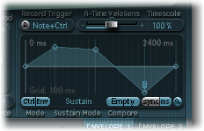
エンベロープの全体的な時間と長さは、ウインドウの右上にある数値エントリーによって示されます(この図では、2400 ms)。
エンベロープの最大時間/長さは 40 秒/48 小節です。
背景のグリッドのラインは 100 ミリ秒間隔になっています。
非常に長い時間表示されるエンベロープの場合には、背景のラインは 1000 ms 間隔になります。同期モードでは、これが 4 分音符単位で表示されます。
マウスボタンを放すと、エンベロープが自動的に拡大/縮小されます。表示可能な最高の分解能でエンベロープ全体を表示できます。この機能は、小さな虫メガネの形をしたオートズームボタンをクリックすることで、無効化/有効化できます。
手動で拡大/縮小(エンベロープディスプレイの背景をクリックしたまま、水平方向にドラッグします)を行った場合には、オートズーム機能は自動的に無効になります。参考情報として、ディスプレイの右上にある数値エントリーに現在の表示幅が示されます。オートズームボタンをクリックすれば、オートズーム機能を再度有効にできます。
エンベロープディスプレイでハンドル(ノード)またはノード間のラインをクリックすると、現在のエンベロープセグメントが強調表示されます。小さなヘルプタグによって、現在のセグメントのミリ秒単位の値も示されます。
Sculpture のエンベロープパラメータ
以下のパラメータが有効になるのは、エンベロープ機能が有効になっている場合(「Mode」ボタンが「Env」、または「Ctrl」と「Env」の両方に設定されている場合)だけです。
- 「A-Time Velosens」スライダ: エンベロープのアタックフェーズのベロシティ感度を設定します。正の値の場合、ベロシティが低くなるとアタック時間が短くなります。負の値の場合、ベロシティが高くなるとアタック時間が短くなります。
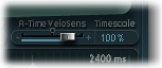
- 「Timescale」フィールド: エンベロープ全体の継続時間を 10 %(10 倍速くする)と 1000 %(10 倍遅くする)の間でサイズを調整します。また、こうするとエンベロープカーブが短く(高速にした場合)なったり長く(低速にした場合)なったりするので、表示されるエンベロープカーブの外観が変化します。
- 「Sustain Mode」メニュー: ノートがホールドされている状態でのエンベロープの動作を定義します。「Sustain」モード(デフォルト)、「Finish」、または 3 つのループモード(「Loop Forward」、「Loop Backward」、「Loop Alternate」)のいずれかを選択できます。Sculpture のエンベロープをループするを参照してください。
- 「sync」ボタンと「ms」ボタン: 自由進行のエンベロープ(セグメント時間はミリ秒単位で表示)か、8 分音符や 4 分音符などの音価に従ってテンポと同期するエンベロープを選択します。
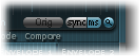
メモ: 値を切り替えると、現在のプロジェクトテンポに基づいて強制的に時間が再計算されて、最も近い音価またはミリ秒単位での時間に換算されます。
- 「Compare」ボタン: オリジナルの記録データと編集を加えたバージョンとを切り替えます。
メモ: これをオプションとして使用できるのは、エンベロープカーブが実際に記録および編集されている場合だけです。
- 「VariMod」—「Source」と量: 記録されたエンベロープにのみ使用できます。ユーザ定義のモジュレーションソースによるエンベロープバリエーションの強度を制御します。
ソースは「Off」、「Velocity Concave」、「Velocity」、「Velocity Convex」、「KeyScale」、「Ctrl A」、「Ctrl B」のうち、いずれかを選択します。
エンベロープバリエーションとは、記録されたエンベロープパスのポイント間を結ぶ直線からの隔たりを意味します。エンベロープを記録した後、ポイント間を結ぶカーブをコマンドキーを押しながら下(バリエーションを軽減する場合)または上(バリエーションを誇張する場合)にドラッグすることで、記録データの振幅ジッター(バリエーション)を軽減または誇張することができます。
Sculpture のエンベロープノードを操作する
エンベロープを最初に開いたときに、各エンベロープに対してデフォルトのエンベロープカーブが自動的に作成されます。「Mode」の「Env」ボタンをクリックすると表示されます。
エンベロープ内の直線に沿って(左から右へ)いくつかのハンドル(ノード)が配置されます。これは、以下のパラメータのインジケータです。
- ノード 1: 開始レベル。位置を変更することはできません。
- ノード 2: アタック時間の位置/レベル。
- ノード 3: ループ時間の位置/レベル。
- ノード 4: サスティン時間の位置/レベル。
- ノード 5: 終了時間の位置/レベル。
ライン上でカーソルを移動したり、ノードの上に移動したりすると、現在のエンベロープセグメントが強調表示されます。
ノードとラインを操作することで、独自のエンベロープを手動で作成できます。あるいは、Sculpture のエンベロープを記録するで説明するように、エンベロープを記録することも可能です。
希望のハンドルをクリックし、左または右へドラッグします。
それに合わせてエンベロープの全体的な長さが変更され、それ以降のすべてのノードが移動します。マウスボタンを放すと、エンベロープディスプレイが自動的に拡大/縮小し、エンベロープ全体が表示されます。
メモ: 直前のノードの位置を超えてノードを移動することはできません。ただし、後続のノードの位置よりも後方にノードを移動させることはできます。この作業は後続のノードがエンベロープディスプレイの右端を超えていても可能で、これによってエンベロープセグメントとエンベロープ全体の両方を長くすることができます。
希望のハンドルをクリックし、上または下へドラッグします。
単純な(記録されていない)エンベロープの場合:ノードを接続しているラインを直接クリックして、上下にドラッグします。
記録されたエンベロープの場合には、ノード間のカーブが多少複雑になる可能性があります。Control キーを押したままカーブをドラッグします。
それぞれのノードやパラメータで試して、操作方法を実感してみてください。エンベロープが直観的に使用できることがお分かりいただけるはずです。
ショートカットメニューを使用して Sculpture のエンベロープをコピーする
Control キーを押しながらエンベロープボタンかエンベロープディスプレイの背景をクリックすると、「Copy」、「Paste」、「Clear」コマンドが用意されたショートカットメニューが表示されます。これによって、エンベロープ 1 とエンベロープ 2 の間や設定の間、または開かれている複数の Sculpture インスタンスの間で、エンベロープをコピー&ペーストすることができます。「Clear」コマンドは、選択したエンベロープを削除します。
Sculpture のエンベロープをループする
Sculpture のエンベロープは、ほかのエンベロープと同様に、ワンショットモードで実行できます(ノートが持続している間はエンベロープフェーズが経過します)。あるいは、LFO と同じように各フェーズを何度も動作したり、無限サイクルで動作したりすることもできます。これは、ループを使用することで実現できます。
「sync」ボタンと「ms」ボタンを使用して、ループをプロジェクトテンポに自動的に同期させることができます。
どのループモードの場合でも、ループの開始位置(「L」アイコン)を示すユーザ定義のエンベロープハンドルとサスティンポイント(「S」アイコン)の間でループが繰り返されます。これらのハンドルは希望の位置までドラッグして移動できます。
「Finish」に設定した場合には、すべてのエンベロープフェーズが完了しないうちにノートがリリースされた場合でも、エンベロープは先頭から末尾までワンショットモードで動作します。ほかのループパラメータは無効になります。
「Loop Forward」に設定した場合には、エンベロープはサスティンポイントまで動作した後、ループポイントとサスティンポイントの間のセクションを周期的に繰り返します。この場合の方向は常に順方向です。
「Loop Backward」に設定した場合には、エンベロープはサスティンポイントまで動作した後、サスティンポイントとループポイントの間のセクションを周期的に繰り返します。この場合の方向は常に逆方向になります。
「Loop Alternate」に設定した場合には、エンベロープはサスティンポイントまで動作した後、ループポイントに戻って再度サスティンポイントに移動する動作を周期的に繰り返します。この場合には、逆方向と順方向が交互に繰り返されます。
メモ: ループポイントがサスティンポイントよりも後ろにある場合は、キーがリリースされた後でループが開始されます。
Sculpture のエンベロープを記録する
先に進む前に、記録できるのは割り当てられている MIDI コントローラの動作に限られることを知っておいてください。そのため、エンベロープに対する MIDI コントローラの割り当てを、Sculpture インターフェイス下部の「MIDI Controller Assignment」セクションで設定しておく必要があります(Sculpture で MIDI コントローラを割り当てるを参照してください)。
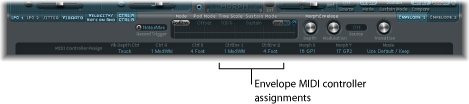
- 「R」(Record)ボタン: エンベロープの記録機能を有効にします。記録を停止する(無効にする)には、「R」ボタンをもう一度クリックするか、下記で説明するトリガモード機能を使用します。
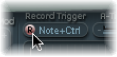
- 「Record Trigger」モードメニュー: 各種の記録トリガモードを選択して、記録を開始するために使用します(「R」(記録)が有効な場合):
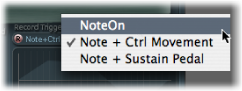
- NoteOn: ノートが演奏されたときに記録を開始します。
- Note + Ctrl Movement: ノートがホールドされている間に MIDI コントロールチェンジ・メッセージ(割り当てられているコントローラに対するメッセージ。Sculpture で MIDI コントローラを割り当てるを参照)を受信したときに、記録を開始します。
- Note + Sustain Pedal: ノートがホールドされている間にサスティンペダルが押されたときに記録を開始します。
「Record Trigger」モードを希望のモード(たとえば「Note + Ctrl」)に設定します。
「R」ボタンをクリックして、記録を有効にします。
キーを弾いて押さえたままにします。エンベロープコントロール 1/2 に割り当てられているコントローラ(たとえばモジュレーションホイール)を動かし始めます。
記録(R)ボタンをクリックして、手動で記録機能を無効にします。
すべてのボイスをリリースします。
すべてのキーのリリース後、新しいノートを弾きます。
メモ: コントローラの動作を記録すると、「R」(記録)は自動的にオフに設定され、「Mode」は「Env」に設定されます。これによって、記録されたコントローラの停止位置に関係なく、記録された動作だけが有効になります。
キーを弾いて、記録したエンベロープのポリフォニック再生を開始します。
メモ: 「Mode」パラメータを「Env」に設定し、「R」(記録)パラメータをオフに設定する必要があります。
また、「Mode」パラメータの「Env」ボタンと「Ctrl」ボタンの両方を有効にすることもできます。そうすれば、「CtrlEnv 1」または「CtrlEnv 2」に割り当てられているコントローラを使用して、記録されたエンベロープの再生と並行して、リアルタイムでエンベロープを処理できるようになります。
メモ: ただし、「Env」と「Ctrl」の両方を有効にした場合には、エンベロープ出力にコントローラ値が加算されて、モジュレーションオフセットとなります。
記録後、エンベロープのセグメントおよびハンドルは自動的に設定されます。そのため、ハンドル部分と交差する垂直ラインをドラッグして編集を有効にします。
メモ: なお、これによって、エンベロープの形状が変わることはありません。